Configurar gráfico da execução para uma coleta
Pré-requisitos
- Acesso ao menu Gestão > Acompanhamento da coleta (SP004).
- Ter uma coleta cadastrada.
Apresentação
A configuração de um gráfico padrão para uma coleta do sistema é recomendada em situações em que é necessário destacar características específicas.
A seguir, veja o passo a passo de como efetuar essa configuração.
Configurar gráfico para uma coleta
1. Acesse o menu Gestão > Acompanhamento da coleta (SP004).
2. Selecione uma coleta e clique no botão  .
.
3. Acesse a seção Config. painel de controle.
4. Na seção Visualização dos gráficos clique na aba Variável ou Atributo, conforme a necessidade de configuração.
5. Em seguida, nos campos Número de linhas e Número de colunas, defina como a tela de execução será dividida.
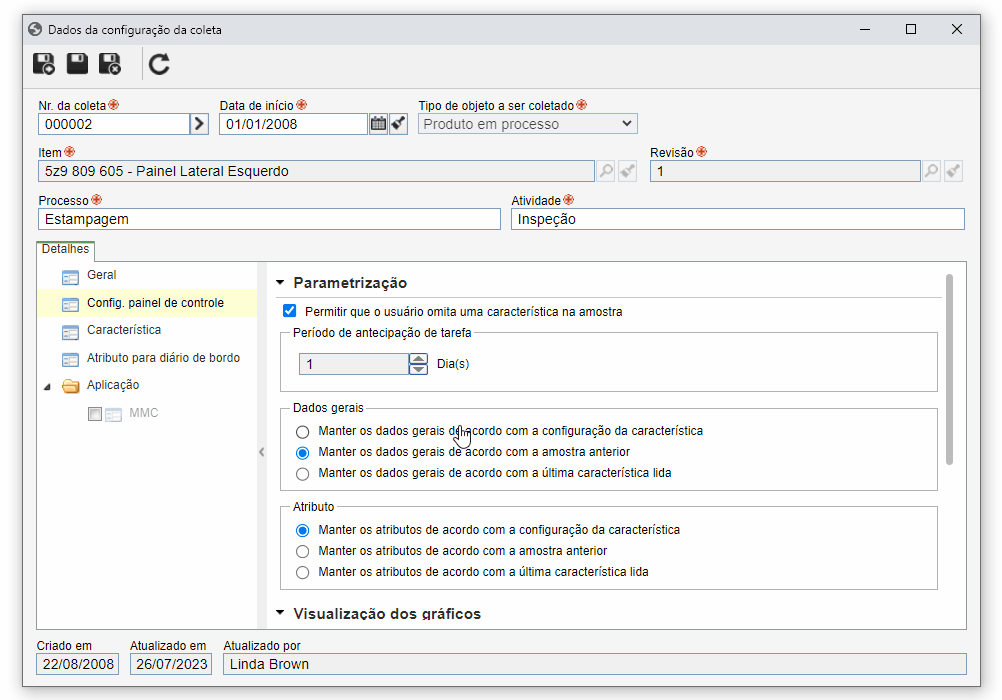
6. Feito isso, clique no botão  .
.
Conclusão
Com este artigo, foi possível compreender como configurar um gráfico para uma coleta específica cadastrada no sistema.



